Настройка материалов
- Animation (Анимация) – диалоговое окно, предназначенное для изменения текстуры в анимации (рис. 8.18). Для активации этого режима выполните двойной щелчок левой кнопкой мыши по изображению текстуры;
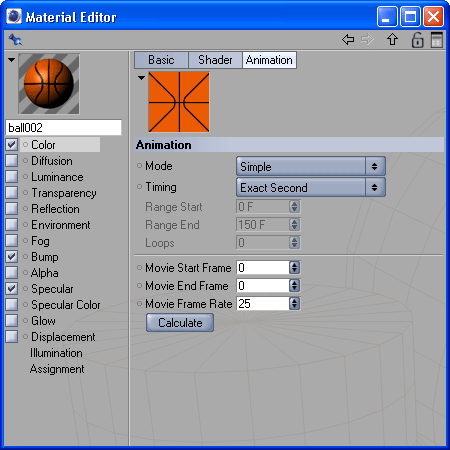
Рис. 8.18. Диалоговое окно Animation - Edit Image (Редактировать изображение) – открывает выбранный файл с помощью редактора, установленного по умолчанию в среде Windows для данного формата;
- Reload Image (Перезагрузить изображение) – используется, если при изменении текстуры ее отображение в образце не обновилось;
- Copy Channel (Копировать канал) – позволяет скопировать графический файл, выбранный в качестве текстуры одного параметра, в текстуру другого параметра;
- Paste Channel (Вставить канал) – предназначена для вставки скопированного изображения в текстуру;
- Bitmaps (Растровые карты) – содержит список используемых графических файлов для их быстрого выбора.
Ниже вы можете найти параметры, определяющие сглаживание пикселей накладываемых текстур. Выпадающее меню Sampling (Дискретизация) содержит несколько вариантов интерполяции пикселей (рис. 8.19):
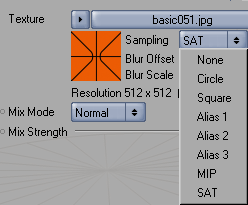
Рис. 8.19. Методы интерполяции
- None (Никакой) – текстура выводится без сглаживания пикселей. Хотя при этом методе время расчета уменьшается, результат может оказаться неудовлетворительным из-за появления дефектов, то есть пикселизацией – нежелательного геометрического рисунка из пикселей;
- Circle (Окружность) – метод, дающий лучший результат сглаживания за счет использования при дискретизации пикселей в определенной окружности вокруг среднего значения. При этом увеличивается время, затрачиваемое на визуализаций, и остаются видимые дефекты, особенно при отдалении текстуры;
- Square (Квадрат) – метод, использующий для сглаживания пиксели, расположенные в квадратной области вокруг среднего значения. Переход получается плавным, как и для метода Circle, но качество изображения лучше;
- Alias 1, Alias 2 и Alias 3 (Смешение 1, Смешение 2 и Смешение 3) дают еще более сглаженный результат, чем предыдущие методы;
- MIP – сокращенно от multum in parvo (лат.), что означает "многое в малом". Метод называется так потому, что, когда большое количество пикселей текстуры эффективно располагаются в пикселе экрана, используется аппроксимация, основанная на значениях пикселей текстуры. Наряду со следующим методом MIP дает наилучшее сглаживание;
- SAT (Таблицы суммарных областей) – сокращенно от Summed Area Tables, принцип действия этого метода аналогичен MIP, однако при большем времени визуализации результат сглаживания получается точным.
При выборе метода дискретизации MIP или SAT становятся доступными дополнительные элементы управления: О – Offset Blur (Смещение размытия) и S – Strength Blur (Сила размытия). Поскольку методы MIP или SAT для экономии времени визуализации делают расчет при оптимальном соотношении качества и времени, результат размытия может показаться чересчур размытым или резким. В этом случае вы можете настраивать визуализацию с помощью инструментов Offset Blur и Strength Blur.
